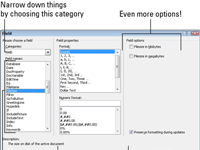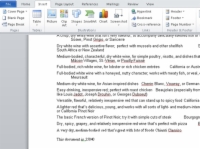Word 2010 nabízí způsob, jak do dokumentu přidat dynamické (měnící se) prvky. Do dokumentu aplikace Word můžete vložit pole, což jsou drobnosti, které se mohou měnit v závislosti na řadě faktorů. Pole se aktualizují podle toho, jak se změní váš dokument nebo jeho vlastnosti. Zde je příklad, jak zajistit, aby pole fungovala:
1V dokumentu aplikace Word zadejte: Tento dokument je .
Nezapomeňte napsat mezeru za slovo je .
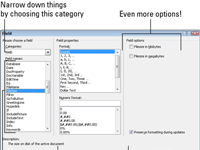
2Ve skupině Text na kartě Vložit vyberte Rychlé části→Pole.
Levá strana dialogového okna Pole obsahuje rolovací seznamy kategorií v seznamu Názvy polí. Tyto kategorie představují různé měnící se položky, které můžete vložit do svého dokumentu.
3 V dialogovém okně Pole vyberte položku Velikost souboru.
Další možnosti se zobrazí na pravé straně dialogového okna. Pro tento příklad však nemusíte vybírat žádnou z těchto možností.
4 Klepněte na tlačítko OK.
Velikost souboru dokumentu v bajtech se do dokumentu vloží jako text. Ve skutečnosti to však není text: Je to pole. Částka se změní, když je dokument upraven a uložen.
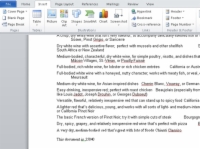
5 Zadejte další mezeru a poté zadejte: velikost bajtů.
Text, který skončíte, může vypadat nějak takto: Tento dokument má velikost 58368 bajtů. Počet bajtů, který vidíte, odráží velikost vašeho dokumentu.
6 Chcete-li pole upravit, klepněte na pole pravým tlačítkem a v zobrazené místní nabídce vyberte příkaz Upravit pole.
Znovu se zobrazí dialogové okno Pole, které umožňuje provádět úpravy v poli.
7Chcete-li zajistit, aby pole zobrazovalo aktuální informace, klepněte na něj pravým tlačítkem myši a ze zobrazené místní nabídky vyberte příkaz Aktualizovat pole.
Pole Velikost souboru lze například aktualizovat po uložení dokumentu, ale nová hodnota se zobrazí pouze při použití příkazu Aktualizovat pole.
8Pokud chcete pole vymazat, vyberte jej a stiskněte Backspace.
Text pole je také vymazán.
Vzbudilo ve vás toto nahlédnutí do formátování dokumentů aplikace Word touhu po dalších informacích a náhledu na oblíbený program pro zpracování textu od společnosti Microsoft? Můžete si zdarma vyzkoušet kterýkoli z eLearningových kurzů For LuckyTemplates . Vyberte si svůj kurz (možná vás bude zajímat více z Wordu 2013 ), vyplňte rychlou registraci a poté vyzkoušejte eLearning pomocí Vyzkoušejte! knoflík. Budete přímo v kurzu, kde získáte důvěryhodnější know-how: Plná verze je k dispozici také ve Wordu 2013 .